Habee oo habee Windows 10 Ku baadh BeautySearch
Windows 10 si fudud ayaa loo beddeli karaa iyadoo lagu darayo qaar ka mid ah faylalka JavaScript ee caadiga ah. (JavaScript)Mid ka mid ah faylkaas waxaa ka mid ah BeautySearch kaas oo kuu ogolaanaya inaad habayso Windows 10 Habka raadinta(Search) . Aynu wax yar ka barano qalabkan bilaashka ah.
BeautySearch , sida magacu tilmaamayo waxay ku kordhinaysaa xoogaa qurux ah Windows 10 Qalabka raadinta . (Search)Waa qalab la qaadi karo oo fudud oo fudud sidaas darteed hubaal ma saameyn doonto waxqabadka PC-gaaga. Hubi inaad u wado maamule ahaan, haddii kale ma awoodid inaad rakibto.
BeautySearch - Habee Windows 10 (BeautySearch – Customize Windows 10) Raadinta(Search)
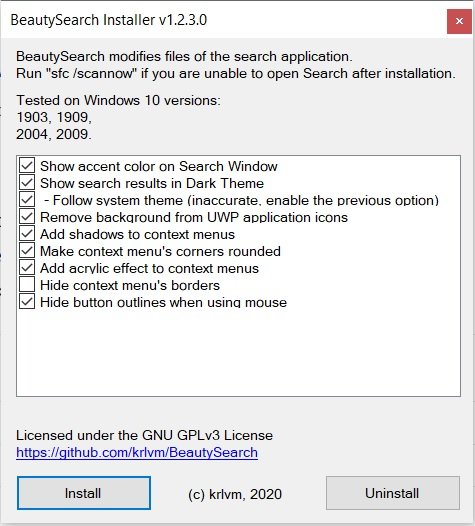
Soo deji oo u socodsii maamule ahaan. Wax waqti ah kuma qaadato in la soo dejiyo oo marka aad ku shaqeyso PC-gaaga, waxaad heleysaa liiska wax-ka-beddelka ee laga heli karo qoraalkan, dooro isbeddellada aad rabto oo guji Install . Dhammaan marka laga reebo 'Raac mawduuca nidaamka' iyo Qari(Hide) xuduudaha menu-ka macnaha guud' waa la hubiyaa si toos ah oo hadda, dhammaantood waan hubiyay oo rakibay barnaamijka.
Ku muuji midabka lahjadda daaqada raadinta
Markaa daaqadayda Raadinta ayaa midabaysan oo xoogaa ka qurux badan, dhab ahaantii, dhammaan bar-barkayga hadda waa midab.

Ku muuji natiijooyinka raadinta Mawduuca Madow
Natiijooyinka goobiddaydu waxay weli ku jiraan mawduuc khafiif ah, iyo si aan u helo mawduuc mugdi ah, waxaan marka hore u baahanahay inaan ka beddelo nidaamka midabka ee Hababka Taskbar(Taskbar Settings) .

Midig ku dhufo barkaaga shaqada oo guji Taskbar Settings-> Colors–>taabka oo leh, dooro midabkaaga, Dooro Mugdi(Select Dark) , ka dibna natiijooyinka raadintaada waxa lagu tusi doonaa mawduuc mugdi ah.

Ka saar(Remove) asalka Astaamaha Codsiga UWP(UWP Application Icons)
BeautySearch dhab ahaantii waxay meesha ka saartaa asalka dhammaan astaamaha codsiga UWP . Astaamaha codsiyadan oo dhan waxay leeyihiin asal foorno cad oo ka dhigaya astaanta mid ka sii weyn, aaladdan waxaad ka saari kartaa asalkaas, haa waxay u egtahay mid ka sii fiican iyada oo aan asalka lahayn.

Hubi shaashadaha - Sawirrada(Photos) abka leh iyo ka la'aan.

Menu Tweaks
Menu Context(Context Menu) waxa kale oo uu helayaa qaar ka mid ah hagaajinta fudud sida hadh, geeso wareegsan, iyo saamayn akril cusub oo haa runtii waxay u egtahay mid qurux badan.

Qari tilmaamaha markaad isticmaalayso jiirka
Tilmaamuhu si kastaba ha ahaatee waxay sahlaan hagitaanku si ka sii fiican, ka saarista iyaga ayaa laga yaabaa inay UI-gaaga u ekaato mid ka sii wanaagsan. Si kastaba ha noqotee waad ka saari kartaa doorashadan markaad rakibayso BeautySearch haddii aadan rabin inaad meesha ka saarto dulmarka.
Markii aan rakibay BeautySearch , waxaan hubiyay dhammaan xulashooyinka ay ku jiraan labada bidix ee aan la xakameynin by default- 'Raac mawduuca nidaamka' iyo Qari(Hide) xuduudaha menu-ga guud' waxaanan filayaa inaad u ogolaato in aan la xakameynin sida uu soo jeediyay barnaamijka laftiisa.
Hagaag, tani waxay ahayd dulmar tifatiran oo ku saabsan waxa BeautySearch ay ku samayso PC-gaaga iyo sida ay kuu ogolaato inaad habayso oo aad wax yar oo qurux ah kuugu darto Windows 10 Qalabka Raadinta(Search Tool) . Waxaad ka soo dejisan kartaa halkan Github(here from Github) .
Haddii aadan jeclayn isbeddelada uu sameeyay qalabkan, si fudud guji badhanka Uninstall -ka oo dhammaan isbeddellada waa laga noqonayaa.
Related posts
Waa maxay faylka Windows.edb ee ku jira Windows 11/10
Matoorada Raadinta Shabakadda aan la arki karin si loo galo Shabakadda Deep
Google vs Bing - Helitaanka mashiinka raadinta saxda ah ee adiga
Sida loo awoodo sanduuqa raadinta dhaxalka ah ee File Explorer ee Windows 10
Aaladaha Kaduwan ee Raadinta Daaqadaha ee Windows 10
Sida loo tirtiro Taariikhda Raadinta ee Google My Activity
Matoorada Raadinta Dadka Xorta ah ee ugu Fiican si ay Qof kasta si fudud ugu helaan
Ku dar mashiinka raadinta gaarka ah Chrome ama browserka Edge
Sida loo isticmaalo Raadinta cusub oo leh muuqaal sawireed gudaha Windows 10
Kudar raadinta Sawirada Google adoo isticmaalaya Menu Context gudaha Windows 11/10
5 astaamood oo Microsoft Bing Search uu kaga sarreeyo Google
Raadi Tilmaamaha iyo Tilmaamaha Tilmaamaha & Khiyaamooyinka loogu talagalay Windows 11/10
Sida loo raadiyo wejiga shabakada adoo isticmaalaya mashiinka raadinta wejiga
Ka ilaali isticmaalayaasha inay wax ka beddelaan Goobaha Tilmaanta Raadinta ee gudaha Windows 10
Sida loo abuuro Ururada Natiijooyinka Raadinta Bing iyadoo la isticmaalayo astaanta Ururintayda
Tani waxay qaadanaysaa wakhti dheer in la soo shubo - Windows 10 Search
Microsoft Outlook Search wuu cirroobay ama ma shaqaynayo
AnyTXT Searcher waa mashiinka raadinta qoraal-buuxa ee awood badan iyo abka PC
Soo Celinta Muuqaalka Sawirka iyo Ka Raadi Badhamada Sawirka ee Google-ka
Sida loo beddelo mashiinka raadinta asalka ah ee browserka Edge
